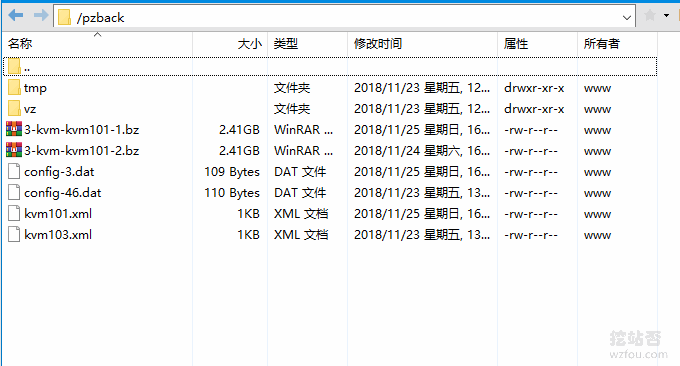
SolusVM を使用して VPS ホストを仮想化するのは、現在一般的な方法です。SolusVM はマスターとコントロールに分割され、1 つの SolusVM が複数のサーバー ノードを管理します。サーバーが多数ある場合、API を作成できれば SolusVM を異なるノード間で VPS ホストを簡単に移行でき、それをクライアントに統合できます。
SolusVM は、作成した VPS ホストのハードディスク、CPU、メモリ、その他の構成を簡単にアップグレードおよびダウングレードすることもできます。wzfou.com によるテストの結果、SolusVM はメモリ、CPU などの構成を直接アップグレードできることがわかりました。 VPS ホストを再起動すると効果が得られますが、ハード ドライブの拡張は少し面倒で、ユーザーが手動でマウントする必要があります。
この記事では、SolusVM の KVM 移行方法 (複数のコンピュータ ルームを管理する友人がこの方法を使用する可能性があります)、および VPS ホストの自動バックアップとリカバリのチュートリアルを共有します。 VPS ホストのバックアップとリカバリに関しては、KVM VPS だけでなく、OpenVZ や Xen などの他の VPS ホストにも適用できます。

個人の場合、Web サイトをすばやく移動したい場合は、次のコマンドを使用できます: Rsync、SCP、Tar - VPS リモート Web サイトの移動とデータ同期をすばやく解決します。 SolusVM の操作方法と VPS ホストの評価の詳細については、以下を参照してください。
- Virmach の低価格 VPS ホストのパフォーマンスと速度のレビュー - 月額 1 ドルの KVM および OpenVZ VPS
- IPMI を使用して独立したサーバーにオペレーティング システムをインストールするためのグラフィカル チュートリアル - iKVM、ハードディスクのパーティショニング、および ISO マウントを使用する
- SolusVM インストールのグラフィック チュートリアルと、KVM VPS ホスト - SolusVM マスターと制御されたインストール プロセスをアクティブ化する方法
1. SolusVM KVM の手動移行
Webサイト:
- ドキュメント: https://documentation.solusvm.com/display/DOCS/KVM+Manual+Migrations
元の KVM VPS をパッケージ化してバックアップします。 バックアップする LV の ID とパスを見つけて、次のコマンドを使用します。
[root@herculis ~]# lvdisplay --- Logical volume --- LV Name /dev/vps/kvm101_img VG Name vps LV UUID pFtowh-vnxa-DXeE-KqqZ-N1h1-IQ2z-4VFSad LV Write Access read/write LV Status available # open 0 LV Size 10.00 GB Current LE 160 Segments 1 Allocation inherit Read ahead sectors auto - currently set to 256 Block device 253:52
以下に示すように:
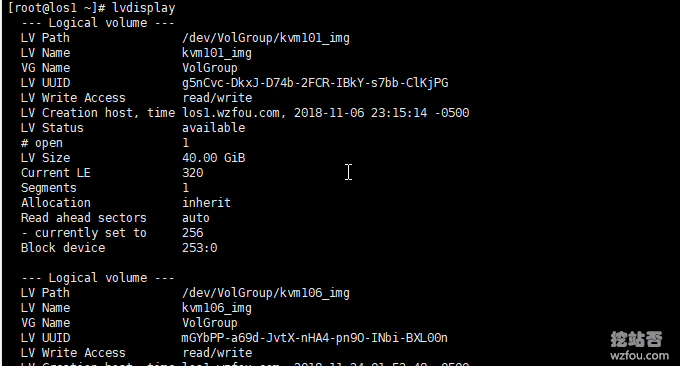
元の KVM VPS ホストをシャットダウンします。手動でシャットダウンすることもできます。
virsh shutdown kvm101
新しい KVM VPS バックアップを作成します。
dd if=/dev/vps/kvm101_img | gzip | dd of=/home/kvm101_backup.gz bs=4096
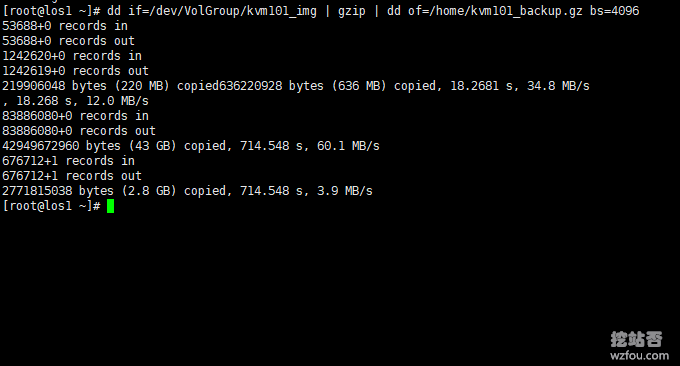
新しいスタンドアロン サーバーにコピーされました。 新しいサーバー上に事前に LV を作成します。LV は元の KVM VPS と同じサイズである必要があります。
lvcreate -n kvm101_img --size 10G /dev/vps
バックアップ ファイルを新しいサーバーにコピーします。
scp -C /home/kvm101_backup.gz root@remote.wzfou.com:/home/
以下に示すように:

KVM VPS を復元します。 次のコマンドを直接使用して、作成した LV にコピーしたファイルを復元します。
dd if=/home/kvm101_backup.gz | gzip -d | dd of=/dev/vps/kvm101_img bs=4096
以下に示すように:
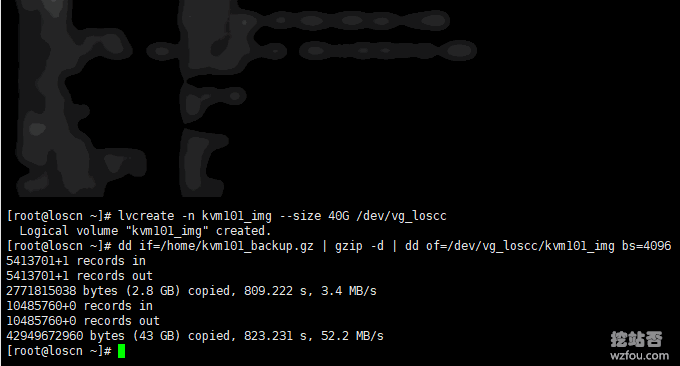
SolusMV マスター コンソールが更新され、新しい KVM VPS が開始されます。 SolusVM マスターで を操作します。
/scripts/vm-migrate
例 (つまり、Solusvm の元の KVM VPS を有効にするために使用されるノード):
/scripts/vm-migrate 150 4
<VSERVERID> SolusVM VM リストに VM ID を入力してください。これは、元の KVM VPS の ID です。
<NEWNODEID>SolusVM ノード リストにノード ID を入力してください。
構成を有効にするには、VPS ホストを起動します。 (SolusVM で再起動する必要があります) 元のサーバーに移動し、移行された KVM VPS の LV を削除します。
lvremove /dev/vps/kvm101_img
DD プロセスの進行状況を表示する場合は、次のコマンドを使用します。
ps ux | awk '/dd/ && !/awk/ {print $2}' | xargs kill -s USR1 $12. SolusVM VPS ホストの自動移行
手動移行は、自動移行が失敗する状況に適していますが、SolusVM の VPS ホストの自動移行は依然として非常に便利です。 SolusVM の VPS ホスト管理インターフェイスに入り、移行する特定の VPS ホストをクリックします。
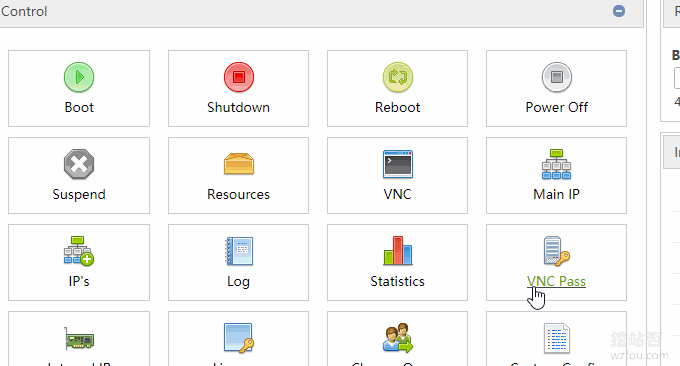
「移行したい」を選択します。ここでは、デモンストレーションとして、クラウド ホストを使用して PZ ノードから C3 ノードに移行します (追記: Qyfou ホストのユーザーがコンピュータ ルームを移行したい場合は、作業指示を送るか私に連絡していただければ移行します)無料で)。

[OK] をクリックすると、SolusVM VPS ホストの自動移行の進行状況を確認できます。 (拡大するにはクリックしてください)
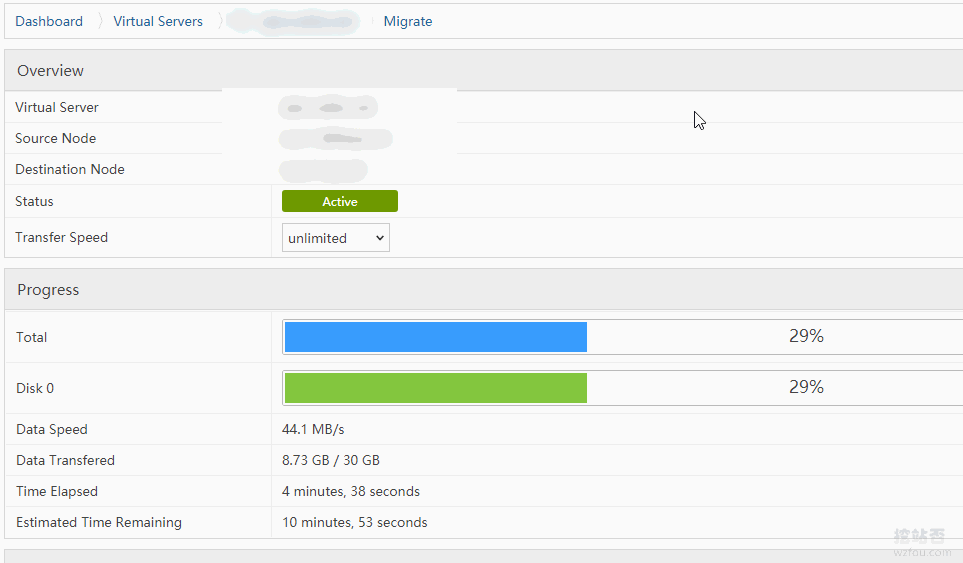
移行が完了すると、元のデータを削除して新しい VPS を再起動するかどうかを尋ねられます。

3. SolusVM VPS の移動後に IP を更新する
異なるコンピューター室の IP アドレスは異なる場合があります。SolusVM VPS の移動後に元の IP を変更しない場合は、SolusVM で KVM VPS の IP を更新する必要があります。まず、新しい IP を VPS に追加します。
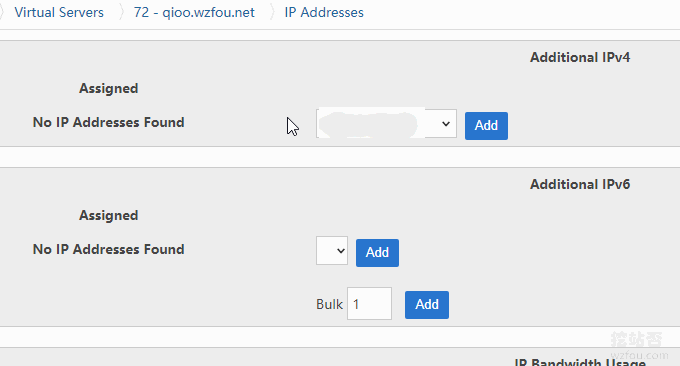
次に、新しい IP を MainIP の VPS に追加します。
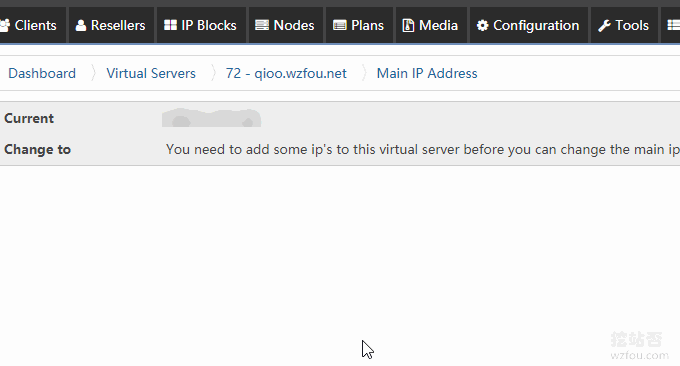
最後に、新しい IP が正常に追加されるように、SolusVM で [ネットワークのリセット] をクリックすることを忘れないでください。
4. SolusVM VPS のバックアップとリカバリ
- ドキュメント: https://documentation.solusvm.com/display/DOCS/Automated+Backups
SolusVM には自動 FTP バックアップ機能があり、定期的に VPS ホストを FTP サーバーにパッケージ化し、リストアの際には FTP サーバーから直接リストアすることができ、スナップショット機能に相当します。最初のステップは、Node ノード上で FTP サーバーを構成することです。

FTP バックアップを設定すると、バックアップの頻度、バックアップの圧縮形式などを設定できます。
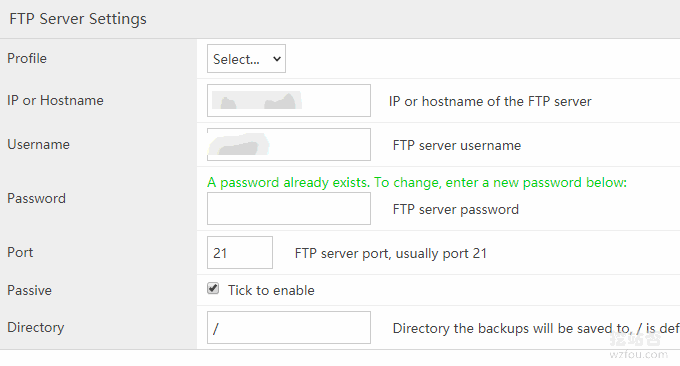
バックアップ後、FTP サーバー上で圧縮および転送されたファイルを確認できます。
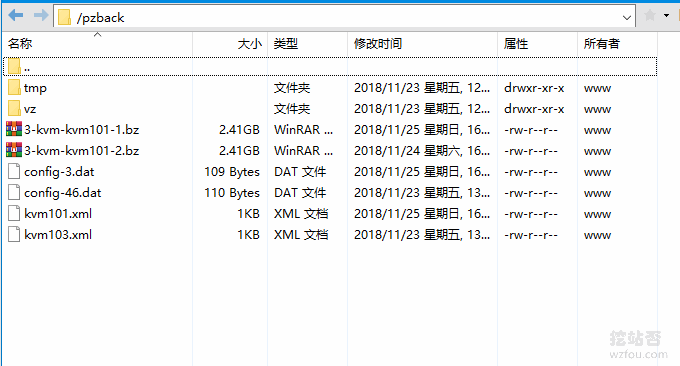
復元する場合は、次のコマンドを使用して、復元する SolusVM に表示される vserver ID を入力します。
/scripts/ftp-restore
VPS が SolusVM から削除されている場合は、次のコマンドを使用して VPS を作成および復元する必要があります。
/usr/sbin/vzdump --restore /path/to/backup/file NEW-CONTAINER-ID
5. まとめ
SolusVM VPS のバックアップとリカバリは簡単で、SolusVM KVM VPS を手動で移動する場合は、忘れずに VPS を再起動して、新しい IP とネットワークを構成してください。
SolusVM KVM VPS では、バックアップとリカバリ中に大量のディスクの読み取りおよび書き込み操作を実行する必要があります。バックアップとリカバリが多すぎると、サーバーに負荷がかかりやすくなります。そのため、サーバーを購入するときは SSD ハード ドライブを使用するようにしてください。
